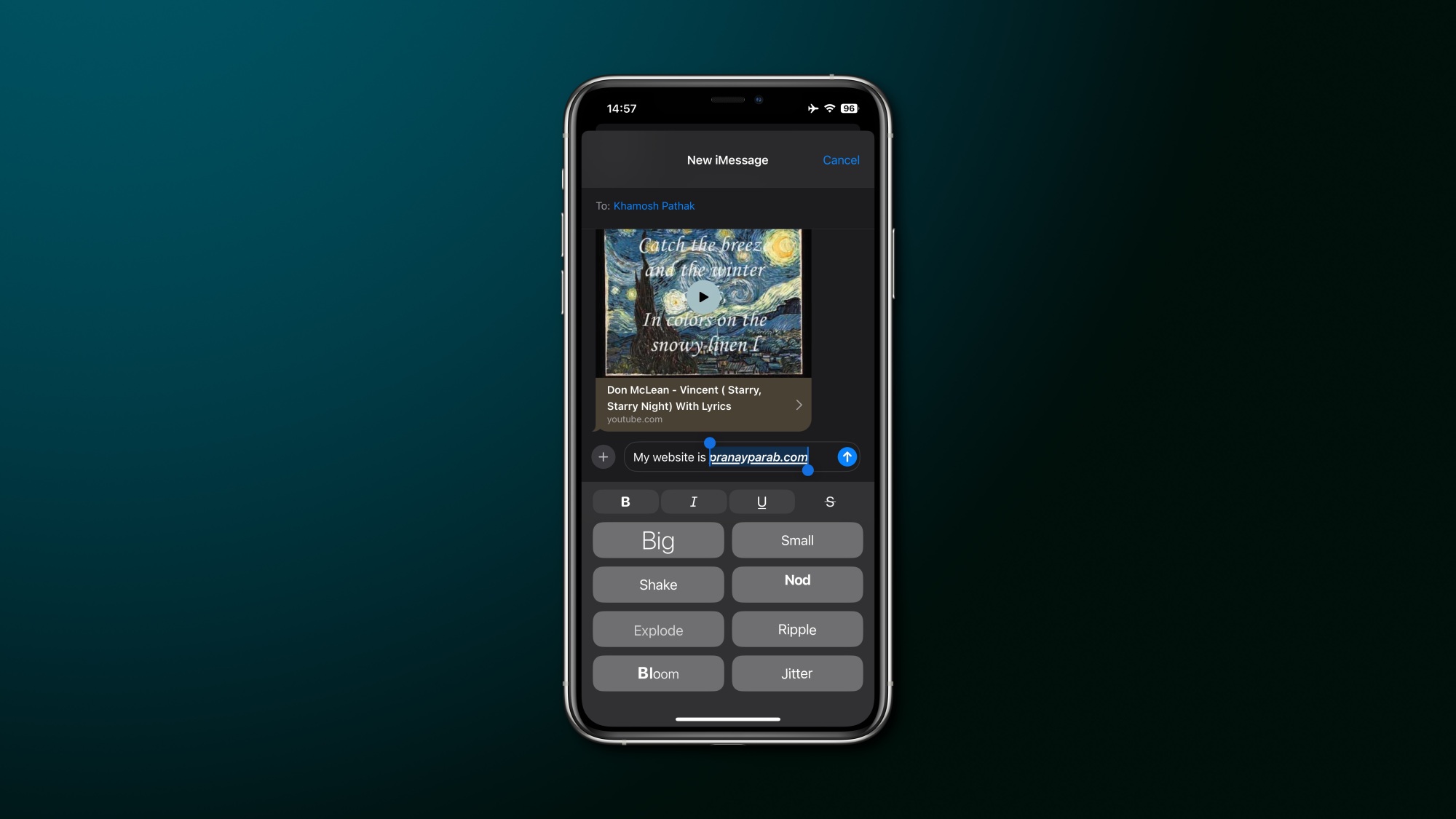Apple добавила целый ряд новых текстовых эффектов или анимаций в приложение «Сообщения» в iOS 18. Эти эффекты не только интересны в использовании, но их также можно применять к отдельным словам, а не ко всему сообщению. . Помимо этого, приложение «Сообщения» также получило дополнительные параметры форматирования вашего текста, включая жирный шрифт, курсив, подчеркивание и зачеркивание. Некоторые из этих опций довольно просты, но конечным результатом является более надежная система, которая сможет лучше конкурировать с такими альтернативами, как WhatsApp и Telegram.
Все новые текстовые эффекты в приложении «Сообщения» iOS 18
Все новые текстовые эффекты в приложении «Сообщения» iOS 18
Все новые текстовые эффекты в приложении «Сообщения» iOS 18
h2>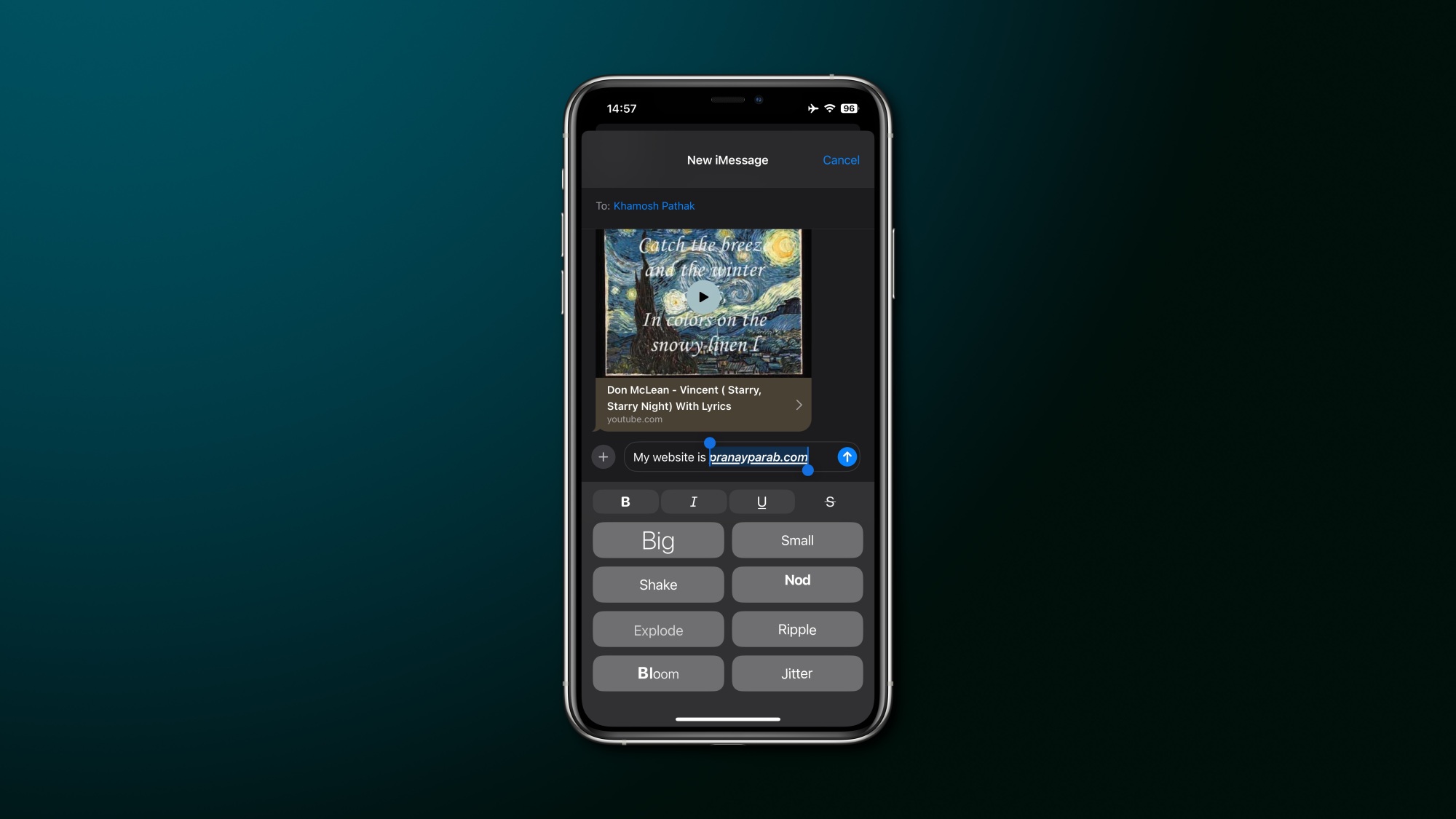 Источник: Pranay Parab
Источник: Pranay Parab
Все новые текстовые эффекты в приложении «Сообщения» iOS 18
h2>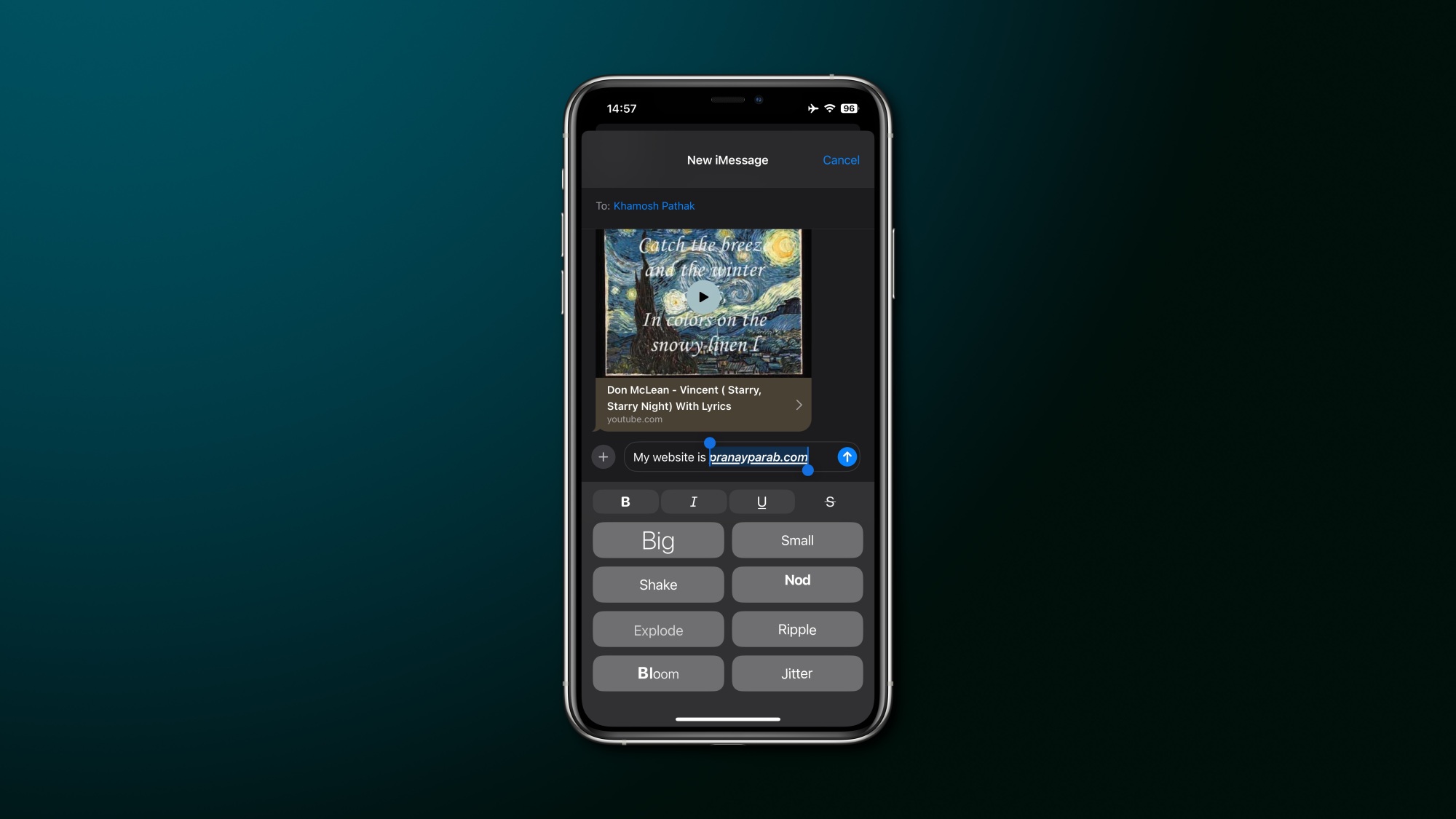 Источник: Pranay Parab
Источник: Pranay Parab
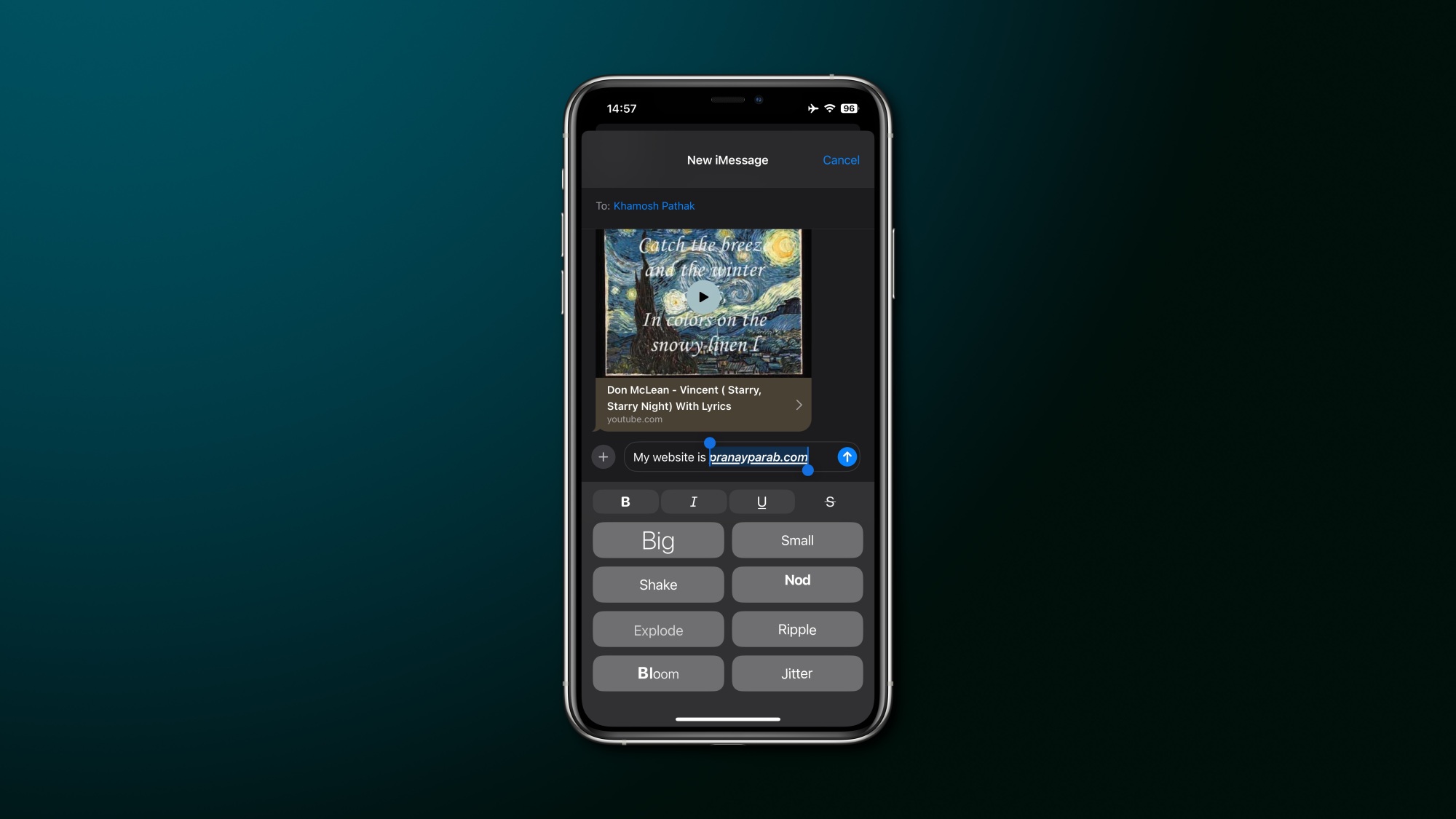 Источник: Pranay Parab
Источник: Pranay Parab
Вот краткий список всех новых текстовых эффектов iOS 18 и их функций:
-
Большой: увеличивает выбранные слова или смайлы на секунду, а затем возвращает их к нормальному размеру.
-
Маленький: слова немного уменьшаются.
-
Встряхнуть: позволяет выделенному тексту быстро покачиваться.
-
Кивнуть: перемещает текст вверх и вниз, имитируя кивок головой.
-
Взрыв: текст или смайлики взрываются. Все буквы в ваших словах временно разлетятся в разные стороны, а смайлы просто станут больше и исчезнут на секунду.
-
Ripple: заставляет текст прыгать вверх и вниз.
-
Bloom: буквы появляются на экране одна за другой.
-
Дрожание: вызывает небольшое дрожание выделенного текста.
Если вы беспокоитесь о потере сообщений, все эти последствия носят временный характер. Они появляются на экране на секунду или две, а затем ваш текст возвращается в нормальное состояние. В iOS 18 также есть новые, более постоянные параметры форматирования, но они не нуждаются в особом представлении. Они идентичны шрифтам, выделенным жирным шрифтом, курсивом, подчеркиванием и зачеркиванием, которые используются в других приложениях уже много лет.
Как использовать новые текстовые эффекты iOS 18
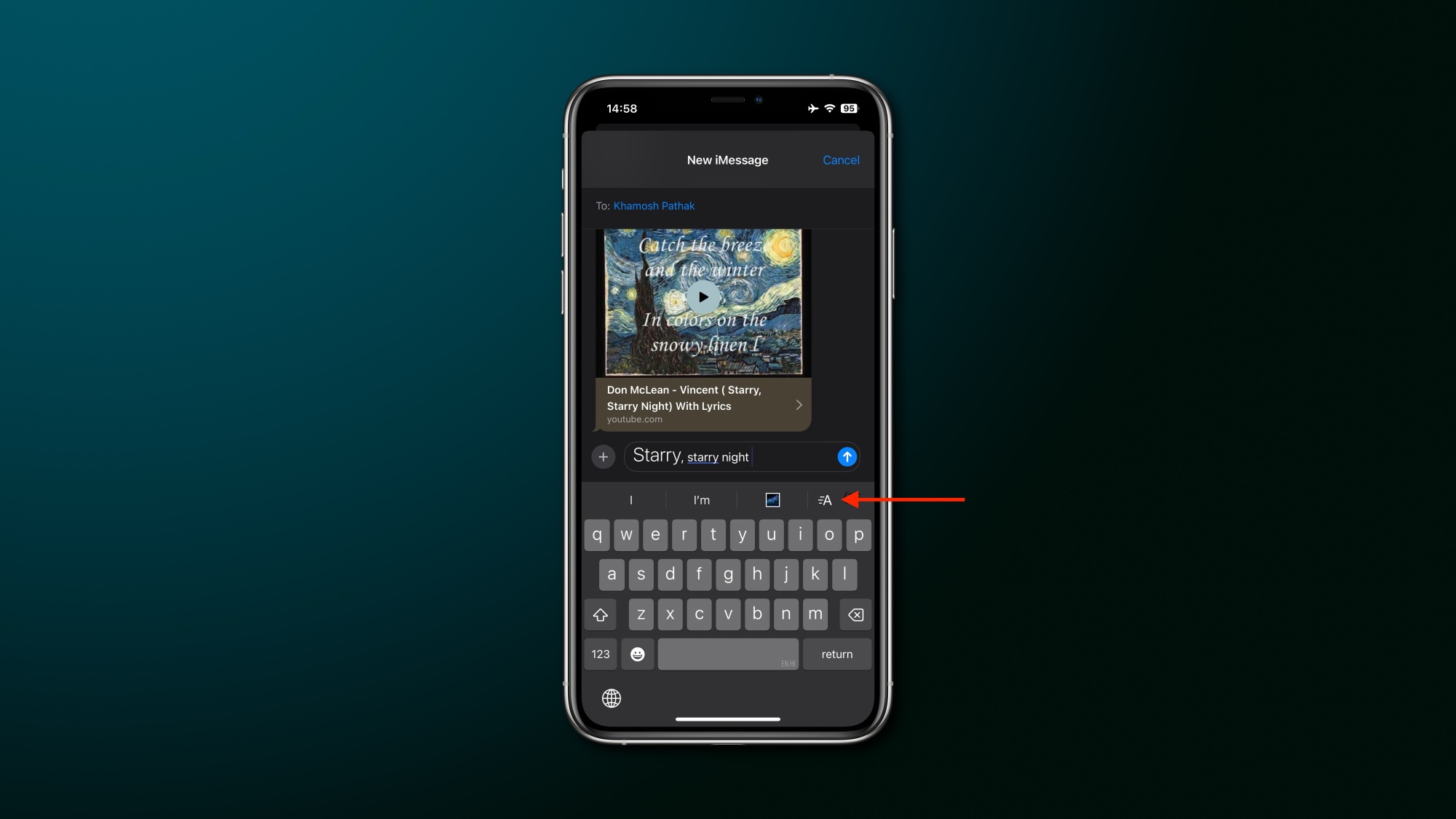 Источник: Pranay Parab <р>Чтобы использовать эти новые блестящие текстовые эффекты, сначала установите бета-версию iOS 18 на совместимый телефон, следуя этим инструкциям. Чтобы обеспечить стабильную работу основного устройства, я предлагаю по возможности использовать резервное устройство.
Источник: Pranay Parab <р>Чтобы использовать эти новые блестящие текстовые эффекты, сначала установите бета-версию iOS 18 на совместимый телефон, следуя этим инструкциям. Чтобы обеспечить стабильную работу основного устройства, я предлагаю по возможности использовать резервное устройство.
Затем откройте приложение «Сообщения». Введите что-нибудь в текстовое поле и нажмите кнопку A в правом верхнем углу клавиатуры. Это покажет ваши параметры форматирования текста. Теперь выберите слова, к которым вы хотите добавить эффекты, и выберите нужный эффект. Чтобы просмотреть параметры форматирования, нажмите кнопки B, I, U или S вверху. Ниже перечислены все восемь текстовых эффектов, поэтому, чтобы использовать один из них, просто выберите его здесь.
Помните, что вы можете добавить несколько текстовых эффектов в одно сообщение. Вы можете выбрать один эффект для каждого слова, применить разные эффекты к разным смайликам и заставить все ваши слова танцевать, если хотите. Вы также можете применить форматирование текста к смайликам, то есть, например, подчеркнуть свой смайлик или использовать зачеркивание. Если вы примените жирное форматирование, подчеркнутые и зачеркнутые линии станут толще.
lifehacker.com